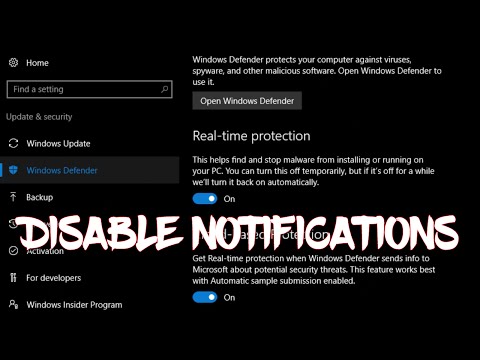Vous perdrez tous les paramètres et les données mises en cache dans l'application. Vous devrez donc configurer à nouveau l'application à partir de zéro. Cette nouvelle option ne fonctionne que pour les applications «Plateforme Windows universelle», qui sont généralement installées à partir du Windows Store, mais nous avons quelques conseils pour réinitialiser les applications de bureau dans la dernière section de cet article.
Comment réinitialiser les données d’une application UWP sous Windows 10
Pour réinitialiser les données d’une application, ouvrez l’application Paramètres à partir du menu Démarrer. Allez dans Système> Applications et fonctionnalités.
Localisez l'application que vous souhaitez réinitialiser dans la liste des applications installées, puis cliquez ou appuyez dessus. Cliquez sur le lien "Options avancées" sous le nom de l'application.



Comment réinitialiser une application de bureau Windows
Malheureusement, il n’existe aucun moyen standard de réinitialiser les paramètres d’une application de bureau Windows. Si vous sélectionnez une application de bureau dans la liste des applications et fonctionnalités, vous ne verrez pas le lien "Options avancées".

Dans de nombreux cas, vous pouvez effacer les paramètres d’une application en la désinstallant, en demandant au programme de désinstallation de supprimer les paramètres, puis en le réinstallant.
Pour supprimer les données d’une application de bureau Windows, vous devez rechercher une option propre à ce programme. Recherchez sur le Web le nom de l'application et «réinitialiser les paramètres» ou quelque chose de similaire pour trouver cette information.